Connetti/controlla i computer tramite rete con KontrolPack

Controlla facilmente i computer della tua rete con KontrolPack. Collega e gestisci computer con sistemi operativi diversi senza sforzo.
Ci sono molte eccellenti applicazioni per prendere appunti su Linux , ma una che merita la tua attenzione è QOwnNotes. Come mai? È un'eccellente app per appunti che consente agli utenti di formattare i propri dati con markdown. Meglio ancora, puoi sincronizzare QOwnNotes con NextCloud! Ecco come configurarlo su Linux.
Installa QOwnNotes
Prima di esaminare come configurare QOwnNotes su Linux e collegarlo a NextCloud o OwnCloud per il backup e la sincronizzazione online, dovrai imparare come installare l'applicazione.
QOwnNotes è un'applicazione molto popolare tra gli utenti Linux, ma purtroppo non è distribuita nelle principali fonti di app del sistema operativo Linux. Quindi, per iniziare con l'applicazione QOwnNotes, devi prima configurare l'app sul tuo sistema Linux. Per fare ciò, apri una finestra di terminale premendo Ctrl + Alt + T o Ctrl + Maiusc + T sulla tastiera. Da lì, segui le istruzioni di seguito che corrispondono alla distribuzione Linux che stai utilizzando.
Ubuntu
Ottenere QOwnNotes su Ubuntu Linux significa abilitare un software PPA di terze parti. Per aggiungere il PPA, vai alla finestra del terminale e usa il comando add-apt-repository .
sudo add-apt-repository ppa:pbek/qownnotes
Dopo aver aggiunto il software PPA, eseguire il comando update , poiché aggiornerà le sorgenti software di Ubuntu e consentirà l'utilizzo del PPA QOwnNotes.
sudo apt update
Infine, installa il software con:
sudo apt install qownnotes
Debian
Su Debian Linux, gli utenti devono abilitare un repository software di terze parti per ottenere l'accesso all'applicazione QOwnNotes. Per abilitare il repository, usa questo comando echo .
sudo bash -c "echo 'deb https://download.opensuse.org/repositories/home:/pbek:/QOwnNotes/Debian_9.0/ /' >> /etc/apt/sources.list.d/qownnotes.list "
Quindi, scarica il file chiave del repository QOwnNotes su Debian e abilitalo. Non saltare questo passaggio! Debian non installerà il software dal repository senza la chiave!
wget https://download.opensuse.org/repositories/home:/pbek:/QOwnNotes/Debian_9.0/Release.key -O - | sudo apt-key add -
Aggiornamento per consentire a Debian di scaricare un file sorgente per il repository del software QOwnNotes.
sudo apt-get update
Con tutto aggiornato, installa il software.
sudo apt-get install qownnotes
Arch Linux
Su Arch Linux, c'è un repository QOwnNotes dedicato che gli utenti possono abilitare. Detto questo, in questa guida non tratteremo come abilitare il repository. Invece, esamineremo come installare QOwnNotes da AUR con Trizen. Il motivo è che l'aggiunta di un repository speciale per Arch non dovrebbe essere necessaria, poiché la maggior parte delle cose è già in AUR comunque.
Per iniziare a installare la versione AUR di QOwnNotes, installa sia Git che Base-devel con Pacman .
sudo pacman -S git base-devel
Successivamente, installa l'applicazione di supporto Trizen AUR per rendere l'installazione di QOwnNotes molto più rapida e semplice.
git clone https://aur.archlinux.org/trizen.git
cd trizen
makepkg -sri
Installa QOwnNotes direttamente da AUR con:
trizen -S qownnotes
Fedora
Lo sviluppatore ha un repository software prontamente disponibile per gli utenti Fedora Linux. Per fortuna, però, non è necessario abilitare questo repository, poiché lo sviluppatore si collega direttamente anche al file RPM. Per farlo funzionare su Fedora 30, esegui il seguente comando dnf di seguito.
sudo dnf install https://build.opensuse.org/package/binary/download/home:pbek:QOwnNotes/desktop/Fedora_30/x86_64/qownnotes-19.6.4-1.1.x86_64.rpm
OpenSUSE
L'intero progetto QOwnNotes è ospitato su OpenSUSE Build Service. Di conseguenza, c'è un eccellente supporto per tutte le versioni correnti di OpenSUSE Leap. Per installare, apri una finestra di terminale e usa i comandi seguenti.
salto 15
su-
rpm --import https://download.opensuse.org/repositories/home:/pbek:/QOwnNotes/openSUSE_Leap_42.1/repodata/repomd.xml.key zypper addrepo -f https://download.opensuse.org/repositories /home:/pbek:/QOwnNotes/openSUSE_Leap_15.0/home:pbek:QOwnNotes.repo zypper refresh zypper install qownnotes
Tumbleweed
su - rpm --import https://download.opensuse.org/repositories/home:/pbek:/QOwnNotes/openSUSE_Tumbleweed/repodata/repomd.xml.key zypper addrepo -f https://download.opensuse.org/repositories /home:/pbek:/QOwnNotes/openSUSE_Tumbleweed/home:pbek:QOwnNotes.repo zypper refresh zypper install qownnotes
Affrettato
QOwnNotes è disponibile come Snap. Per farlo funzionare, abilita gli Snap sul tuo PC Linux seguendo la nostra guida sull'argomento . Oppure installa Ubuntu. Quindi, usa il comando di installazione rapida di seguito.
sudo snap install qownnotes
Flatpak
FlatHub ha un Flatpak di QOwnNotes. Se il metodo Flatpak ti sembra utile, abilita il runtime Flatpak sul tuo sistema e installa l'app con i comandi seguenti!
flatpak remote-add --if-not-exists flathub https://flathub.org/repo/flathub.flatpakrepo flatpak installa flathub org.qownnotes.QOwnNotes
Integra con NextCloud
Per integrare QOwnNotes con NextCloud, avvia l'applicazione sul tuo PC. All'apertura di QOwnNotes, vedrai una procedura guidata di introduzione. Passa attraverso la procedura guidata e segui le istruzioni passo passo di seguito.
Passaggio 1: nella procedura guidata "Benvenuto in QOwnNotes", QOwnNotes tenterà di creare una nuova cartella nella cartella NextCloud Sync. La directory predefinita è ~/NextCloud/Notes . Se desideri cambiarlo, fai clic su "Seleziona cartella".
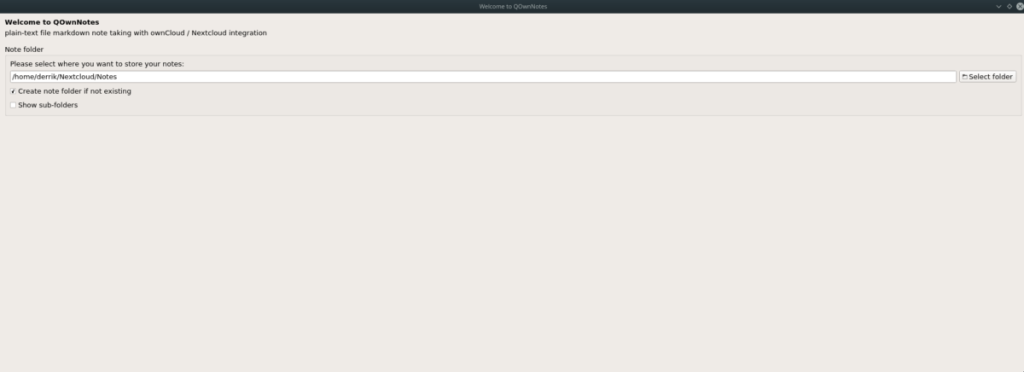
Passaggio 2: scegli il layout del pannello facendo clic sul menu a discesa. L'impostazione predefinita è "Minimo".
Passaggio 3: nella pagina "versione note", fare clic su "Avanti" e non modificare nulla, poiché le impostazioni predefinite vanno bene. Fai lo stesso per la pagina "Metriche app".
Passaggio 4: fare clic su "finito" per chiudere la procedura guidata e avviare QOwnNotes.
Con la configurazione curata in QOwnNotes, usa l'app per prendere appunti e quando salvi, sincronizzerà automaticamente tutto su NextCloud!
Non sei soddisfatto della configurazione predefinita di NextCloud trattata in questa guida? Controlla l'area delle impostazioni dell'app, poiché hanno altri modi per integrarsi con NextCloud.
Controlla facilmente i computer della tua rete con KontrolPack. Collega e gestisci computer con sistemi operativi diversi senza sforzo.
Vuoi eseguire automaticamente alcune attività ripetute? Invece di dover cliccare manualmente più volte su un pulsante, non sarebbe meglio se un'applicazione...
iDownloade è uno strumento multipiattaforma che consente agli utenti di scaricare contenuti senza DRM dal servizio iPlayer della BBC. Può scaricare video in formato .mov.
Abbiamo trattato le funzionalità di Outlook 2010 in modo molto dettagliato, ma poiché non verrà rilasciato prima di giugno 2010, è tempo di dare un'occhiata a Thunderbird 3.
Ogni tanto tutti abbiamo bisogno di una pausa, se cercate un gioco interessante, provate Flight Gear. È un gioco open source multipiattaforma gratuito.
MP3 Diags è lo strumento definitivo per risolvere i problemi nella tua collezione audio musicale. Può taggare correttamente i tuoi file mp3, aggiungere copertine di album mancanti e correggere VBR.
Proprio come Google Wave, Google Voice ha generato un certo fermento in tutto il mondo. Google mira a cambiare il nostro modo di comunicare e poiché sta diventando
Esistono molti strumenti che consentono agli utenti di Flickr di scaricare le proprie foto in alta qualità, ma esiste un modo per scaricare i Preferiti di Flickr? Di recente siamo arrivati
Cos'è il campionamento? Secondo Wikipedia, "È l'atto di prendere una porzione, o campione, di una registrazione sonora e riutilizzarla come strumento o
Google Sites è un servizio di Google che consente agli utenti di ospitare un sito web sul server di Google. Ma c'è un problema: non è integrata alcuna opzione per il backup.



![Scarica FlightGear Flight Simulator gratuitamente [Divertiti] Scarica FlightGear Flight Simulator gratuitamente [Divertiti]](https://tips.webtech360.com/resources8/r252/image-7634-0829093738400.jpg)




